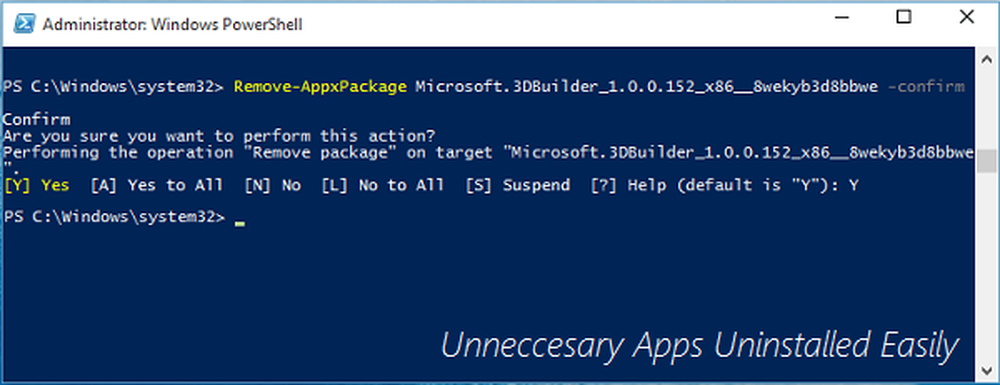Avinstaller denne appen nå, fordi den ikke er kompatibel med Windows 10
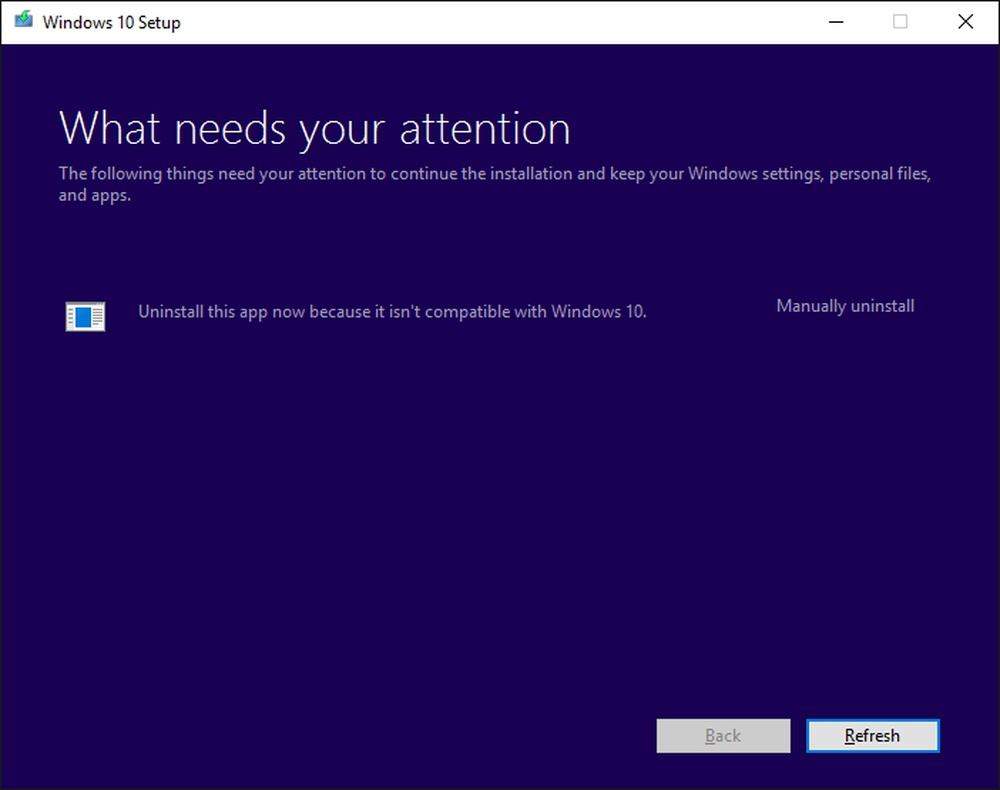
Mange ganger Windows 10 Update sitter fast. Oppdateringen lastes bare bra, men når systemet går videre for å oppdatere videre, vises en feil som inkompatible applikasjoner, blokkering av applikasjoner og feilkoden Oxc1900208. Alt dette skjer, fordi få programmer blokkerer oppdateringsprosessen. Hva gjør du når Windows 10-oppsett kaster deg en melding - Avinstaller denne appen nå, fordi den ikke er kompatibel med Windows 10? Det kan bli ledsaget av Feilkode 0xc1900208. Hvis den er installert, kan du velge Avinstaller manuelt alternativ. Men noen ganger er applikasjonene ikke engang installert, men de har spor i form av foreninger. Denne prosessen lar deg identifisere og fjerne disse foreningene.
I dette innlegget vil vi snakke om hvordan du fjerner blokkeringsprogrammer som ikke tillater Windows 10 Update å fullføre.
Avinstaller denne appen nå, fordi den ikke er kompatibel med Windows 10
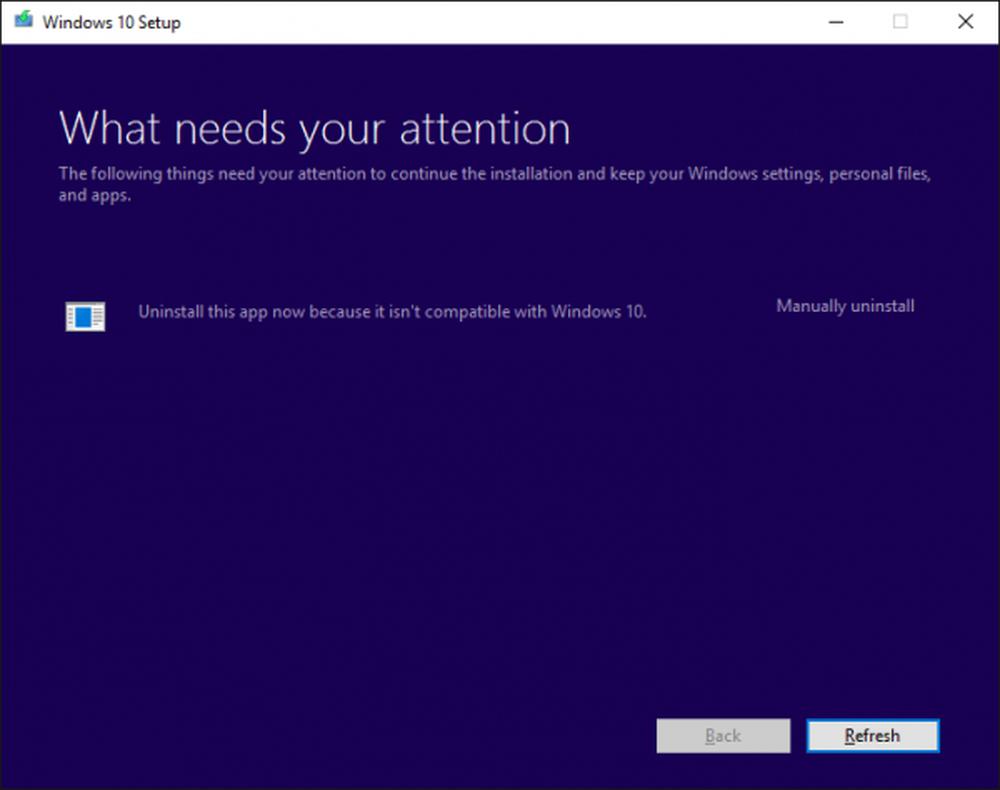
Fremgangsmåte for å fjerne blokkeringsprogrammer
Årsaken til at Windows 10 Upgrade mislykkes, skyldes apper som ikke er kompatible med den neste versjonen av Windows. Sjansen er at de ville fungere, men de har ikke gått gjennom kompatibilitetskontrollen. Når du kjører Windows 10 Upgrade Advisor, kontrollerer systemet for slike apper og advarer deg. Det samme skjer i hver oppgradering.
Mens det vanligvis ikke bør blokkere, men ting går ikke rett hele tiden. Mange ganger kan det hende at appen ikke er installert på PCen din, men det er sannsynlig at kompatibilitetskontrollen oppdager en fil tilknyttet appen, i stedet for selve appen.Du må slette filen den registrerer før du kan installere oppgraderingen. Du kan bestemme hvilken fil som utløser blokken ved å undersøke en skjult loggfil.
For å gjøre dette, følg disse trinnene:
- Åpen Filutforsker og klikk på Utsikt fane. Pass på at du merker av for Skjulte gjenstander.
- Å velge Denne PCen, og skriv inn * _APPRAISER_HumanReadable.xml i søkeboksen og søk på PCen for filnavn som slutter med denne termen.
- Høyreklikk filen som slutter med _APPRAISER_HumanReadable.xml og åpner filen med Notisblokk.
- Trykk CTRL + F og søk etter DT_ANY_FMC_BlockingApplication. Se etter verdien, det burde være ekte.
- Trykk CTRL + F og søk etter LowerCaseLongPathUnexpanded. Verdien inneholder filbanen til programmet. Du bør fjerne eller overføre til en annen stasjon. (Det skal være plassert omtrent 28 linjer under DT_ANY_FMC_BlockingApplication).
- Legg merke til filbanen som er oppført i verdien for LowerCaseLongPathUnexpanded. Du kan velge filbanen og kopiere den til Notisblokken ved å trykke CTRL + C.
- Naviger til filbanens plassering i Filutforsker. (Klikk på Filutforskerens adressefelt og trykk CTRL + V for å lime inn filbanen du kopierte tidligere.)
- Når du har funnet filen blocking.exe, overfør filen til en annen stasjon eller Slett filen.
PowerShell Script for å fikse fjerne blokkeringsprogrammer
Hvis du finner det ovenfor nevnte trinnet vanskelig, kan du laste ned denne PowerScript-filen fra Microsoft, og kjøre den når du møter denne feilen med blokkeringsprogrammer. En zip-fil med navn AppRPS.zip vil lastes ned på datamaskinen din.
Når du har pakket opp skriptfilen, kjør den ut med Administrator privilegium. Når blokkeringsfilen er flyttet eller slettet, prøv å installere Windows 10-oppgraderingen på nytt, eller gå tilbake til Windows 10 Upgrade Assistant og velg Forfriske knapp.
Håper dette hjelper!